Windows 11 与 MacOS – 五个关键区别

Windows 11 与 MacOS – 了解这些操作系统之间的一些关键区别,以帮助您做出设备选择。

Mac 是一款出色的設備,具有快速處理和 SSD 驅動器。但是由於您的庫存 SSD 設備上的空間只有 128GB,您可能經常收到諸如“您的啟動磁盤快滿了”之類的警告。因此,保持 Mac 整潔並保持磁盤空間至關重要。
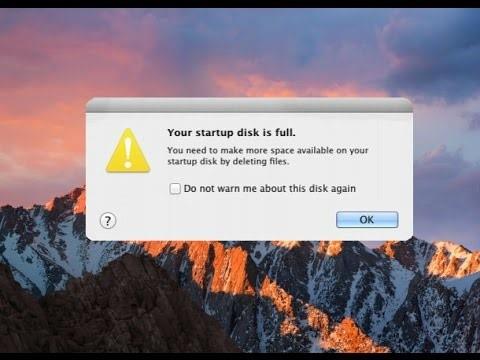
簡單地說,刪除您不使用的文件或應用程序當然不算作系統維護。要解決核心問題,您必須查找未使用的語言、臨時文件和重複文件,刪除舊的 iTunes 備份文件等等。
在這篇文章中,我們列出了一些在 Mac 上釋放磁盤空間的方法。
在 Mac 上釋放磁盤空間的最佳方法
1.自動優化存儲
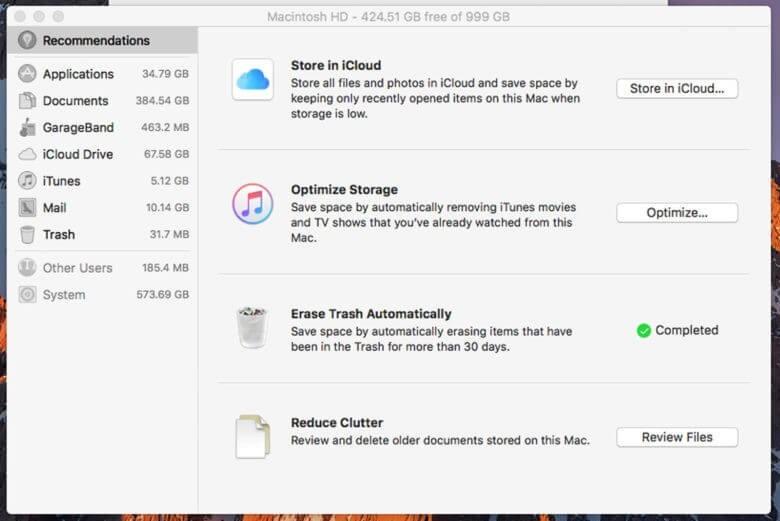
圖片來源: Mac 崇拜
自動優化存儲是一項通過刪除您觀看過的電影或電視節目來優化您的計算機的功能。它還會刪除您下載的電子郵件附件。您無需擔心丟失文件,因為您的 iCloud 服務器上將始終擁有電子郵件,並且可以再次免費下載從 App Store 購買的電視節目和電影。您只需要單擊優化,Mac 將處理其餘的工作。
2. 自動清空垃圾箱
啟用自動清空垃圾箱後,垃圾箱中的內容將在 30 天后自動刪除。保持磁盤空間檢查是一個安全的選擇,您有 30 天的時間來恢復文件,以防您意識到已刪除的文件實際上很重要。
3. 儲存在 iCloud
Store in iCloud 功能讓您可以將您的文檔、視頻、照片和桌面內容存儲在 iCloud 中,一旦打開該功能,您的 Mac 將在需要時釋放磁盤空間。
4. 減少混亂
減少混亂是一項啟用後的功能,可查看磁盤上的內容並刪除舊文檔以恢復空間。當您單擊查看文件時,您將看到顯示下載、文件瀏覽器和大文件的窗口。要檢查文件是否不需要,請單擊放大鏡圖標以預覽文件,如果要刪除文件,請單擊 X。
5. 卸載應用程序
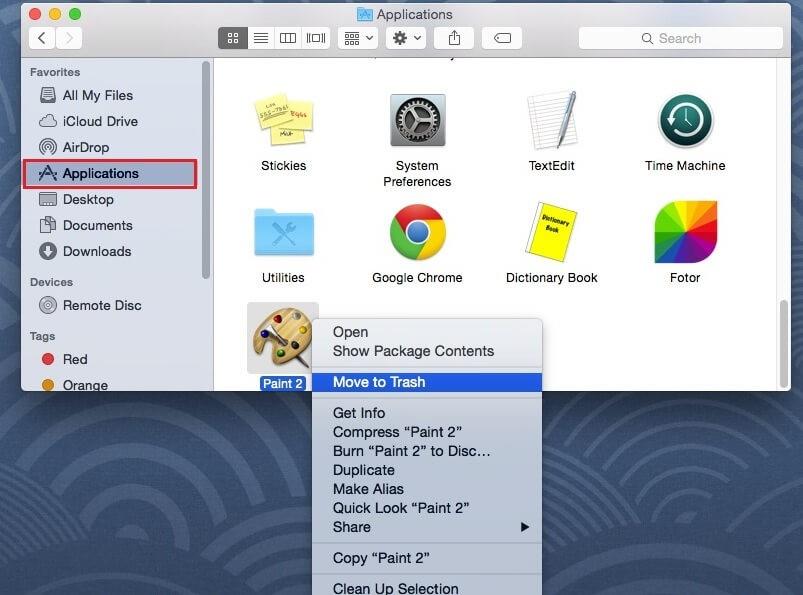
圖片來源: HowToiSolve
Mac 上安裝的應用程序會佔用大量空間。有些應用程序並不是您真正使用過的,您需要卸載它們以恢復空間。為此,您需要打開 Finder 窗口,從側邊欄中選擇應用程序。要卸載該應用程序,請將其拖動並將應用程序圖標拖到垃圾箱中。
6. 刪除語言文件
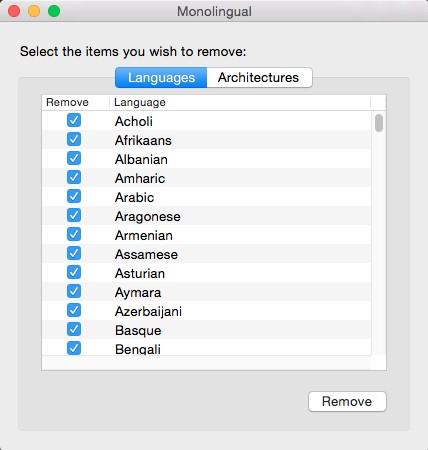
圖片來源: iDownloadBlog
Mac 應用程序具有它們支持的所有語言的語言文件。如果您切換 Mac 的系統語言,您可以輕鬆使用該語言的應用程序。雖然,您在 Mac 上只使用一種語言,因此這些語言文件只會佔用 Mac 上的大量空間。刪除這些文件可以幫助您恢復 Mac 上的一些空間。
7.手動釋放存儲空間
您還可以通過對文件進行排序、刪除垃圾箱、檢查和刪除不需要的和重複的文件來手動釋放 Mac 上的磁盤空間。如果您有不想刪除的重要文件,請將它們移至外部存儲。
8. 以簡單的方式清潔您的 Mac

總有一種簡單的方法來維護您的系統並釋放 Mac 上的磁盤空間,您可以使用Cleanup My System。它是最好、最強大的工具之一,不僅可以釋放空間,還可以提高 Mac 的速度和性能。它清除臨時文件並從系統中刪除冗余文件。它還可以管理登錄項以延長 Mac 的啟動時間。
此外,它還可以查找和刪除系統上的郵件附件。它將在 Mac 上佔用最多空間的舊文件和大文件顯示在一個位置,以便您可以查看和決定哪些是不需要的。
因此,這就是您可以在 Mac 上釋放磁盤空間並充分利用它的方法。如果您在執行這些步驟時遇到任何問題,請在評論中提及,我們會盡快回复您。
Windows 11 与 MacOS – 了解这些操作系统之间的一些关键区别,以帮助您做出设备选择。
了解如何通过逐步指南在Windows PC上安装macOS,确保您知道如何在Microsoft设备上运行Apple的操作系统。
在这里学习如何通过使用Safari网页检查器工具在Apple Safari中查看网页的源代码。
想知道如何从Apple Safari网页浏览器中删除Cookie、历史记录或密码数据?阅读本指南并立即学习!
在macOS上未识别的开发者错误可能让人头疼。现在阅读这篇文章,找到能立即解决此问题的验证方法!
嘿 Siri 不能在 Mac 上運行嗎?以下是一些快速解決方案,可用於對 Siri 進行故障排除並且不響應。使用這些技巧後,您不僅可以解決 Siri 問題,還可以解決其他與 Mac 相關的問題
獲取適用於 Mac 的虛擬機軟件取決於您需要的目的。了解 VMware、VirtualBox 或 Parallels 是否適合您的需求。
如果您在 macOS 設備上看到“Accountsd 想要使用登錄鑰匙串”警報,這篇文章提供了一些有效的解決方法來修復此問題,讓您恢復正常使用。
如果你在使用 Office 365 時遇到“您的帳戶不允許在 Mac 上進行編輯”的錯誤,本文將提供一些快速有效的解決方案來處理這個問題。
使用 Disk Clean Pro 輕鬆刪除 Mac 上的近期活動,這是一款適用於 Mac 的最佳清理應用程序,能夠優化並釋放空間。








